GitHub图床+vscode+Picgo
0. 来由
用markdown写博客的时候,图片往哪里存地干活?图床里存···
1. GitHub配置
创建图床仓库 为了不污染我原来的git账号,我决定新建一个git账号,专门用作图床账号。 新建账号之后,new一个repo,啥都不用点,直接create。
生成token 点击你GitHub页面右上角的头像,点击settings
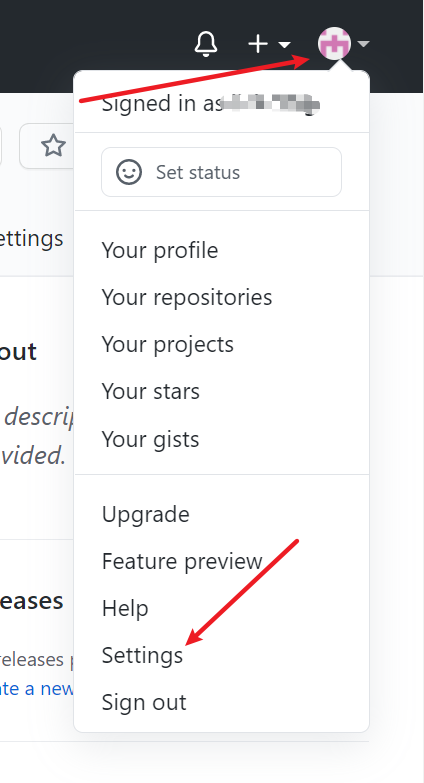 在页面左侧找到
在页面左侧找到Developer settings,选择之,再找到Personal access tokens,再选择之,然后generate new tokens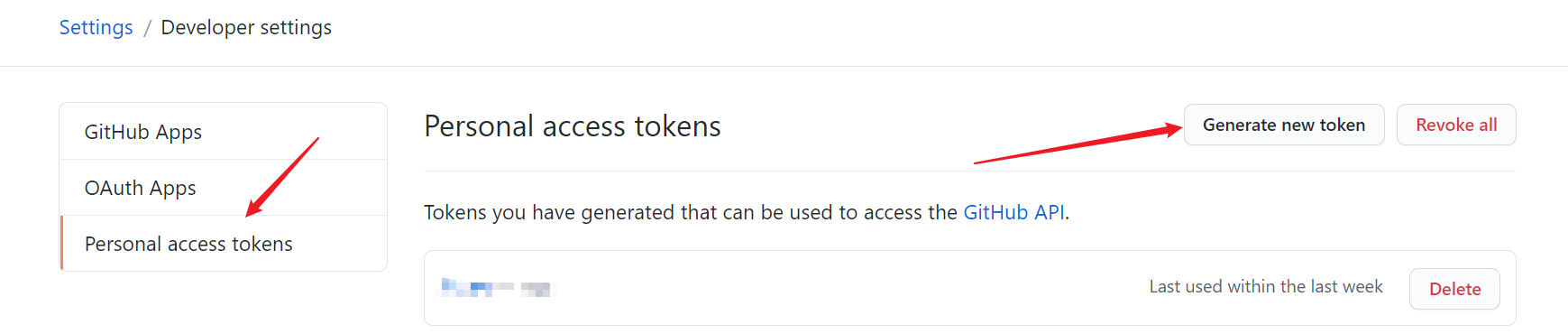 在新弹出的页面中填写note,并选择repo,
在新弹出的页面中填写note,并选择repo,
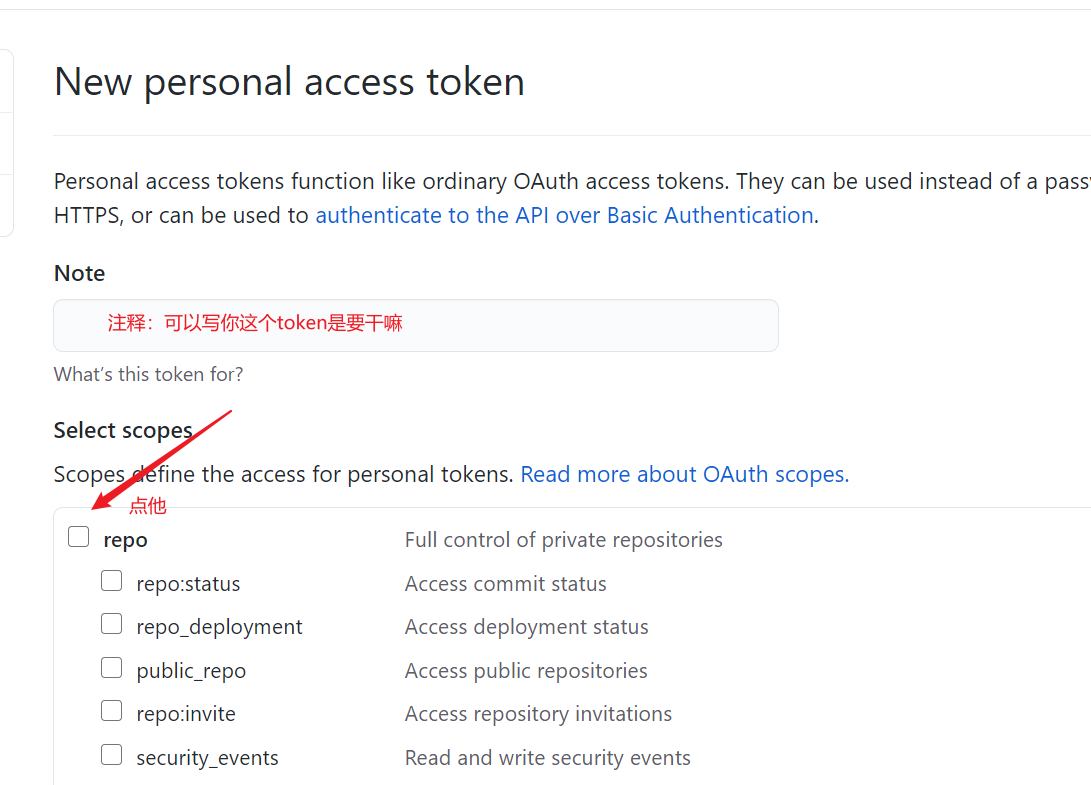 然后直接到最下面,
然后直接到最下面,Generate token这样GitHub会为你生成一个token(只会出现这一次),复制它留用。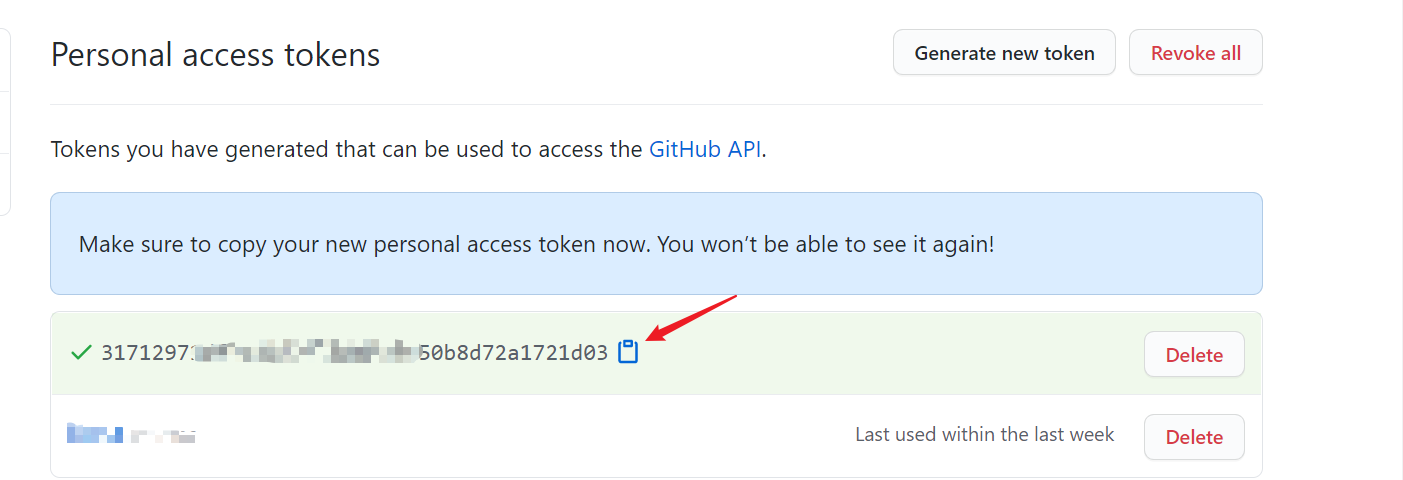
2. 配置VScode中的Picgo插件
在vscode的插件商店中直接搜索Picgo,然后点击安装
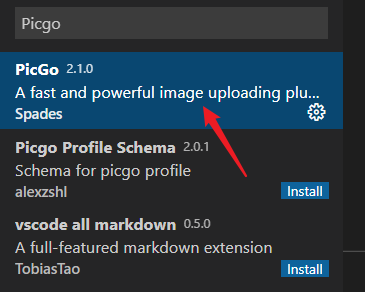 安装完成后,再来配置你的Picgo
File>Preferences>settings>Entensions>Picgo找到配置picgo的位置,填写必要的信息
安装完成后,再来配置你的Picgo
File>Preferences>settings>Entensions>Picgo找到配置picgo的位置,填写必要的信息
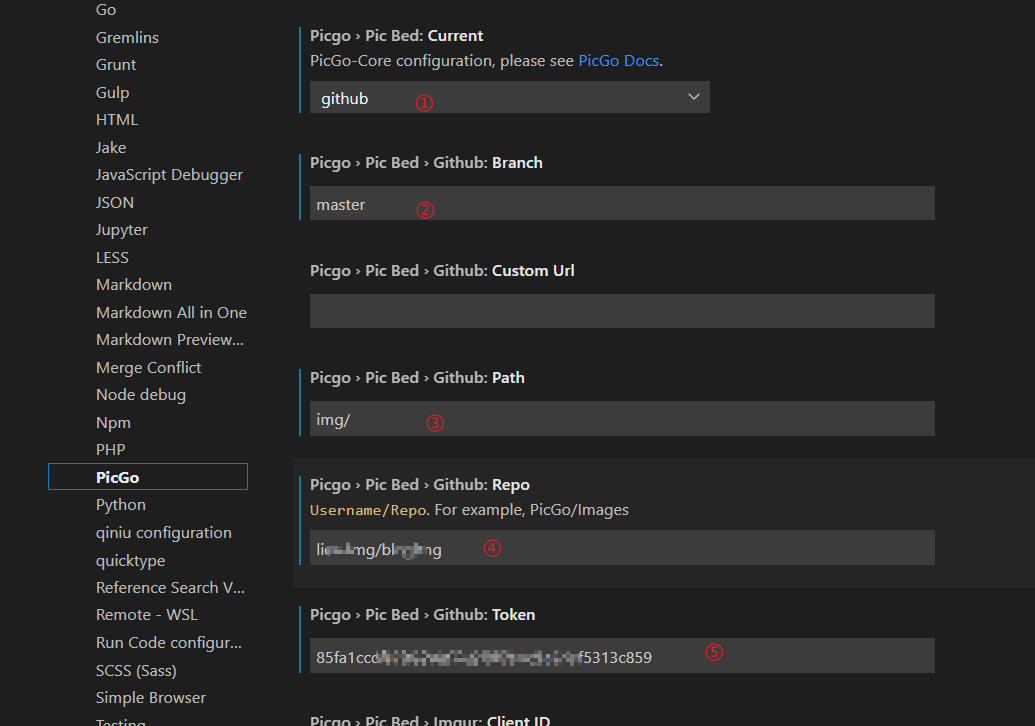
"picgo.picBed.current": "github",
"picgo.picBed.github.branch": "master",
"picgo.picBed.github.path": "", # 你想要图片存储的路径
"picgo.picBed.github.repo": "", # 你的用户名以及repo名,user/REPO_name
"picgo.picBed.github.token": "" # 刚才复制的token,粘贴到这里
3. 使用picgo上传图片
截个图并复制到剪贴板,在vscode里按下"CTRL+ALT+u",图片就可以十分迅速的上传到你配置的GitHub仓库并为你返回图片链接 ( ̄︶ ̄)↗。
END